
エクセルで範囲内の数値から中央値を簡単に求められる、MEDIAN関数の使い方をご紹介します。IF関数と組み合わせて、0 を除く中央値などの条件を指定する方法についても解説しているので、ぜひ参考にしてみてください。
中央値の出し方
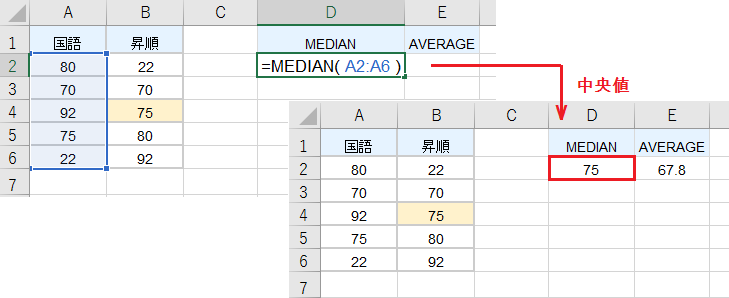
MEDIAN関数は指定した数値または数値を含む範囲から、中央値を返します。中央値は数値を昇順または降順に並べ替えたときに、ちょうど中央にくる数字です。
例えば MEDIAN(A2:A6) なら、[22、70、75、80、92] の真ん中の数値 75 を返します。
平均値を出すAVERAGE関数との違いは、極端な値(外れ値)の影響を受けないことです。
MEDIAN関数の構成要素:(数値 1, [数値 2], …)
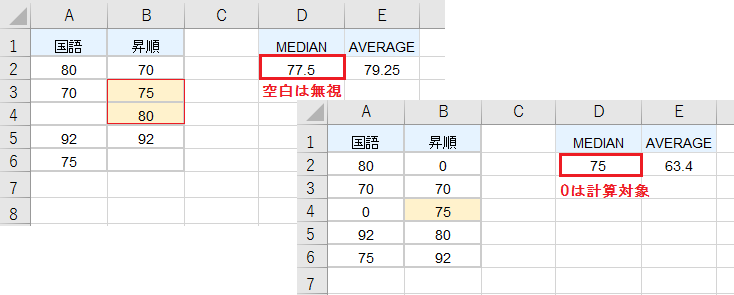
計算対象の数値の個数が偶数の場合、中央に位置する 2 つの数値の平均を返します。
例えば MEDIAN(70,75,80,92) なら、中央値は (75+80)/2=77.5 です。
なお範囲に文字列、論理値、空白が含まれる場合は無視されます。ただし、数値として 0 (ゼロ) を含むセルは計算の対象となります。
0を除く中央値の出し方
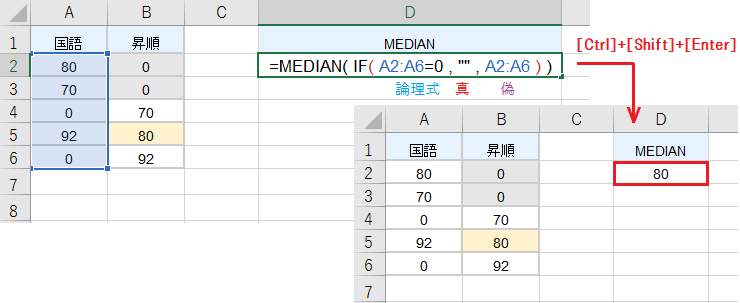
例のようにIF関数で 0 でない数値のみを取得し、結果をMEDIAN関数の範囲に指定します。
例: MEDIAN(IF(A2:A6=0,””,A2:A6))
数式内に配列を使用しているので、 [Ctrl]+[Shift]+[Enter] で確定してください。スピル対応版のMicrosoft 365 または Excel 2021以降の場合、通常通り[Enter]でOKです。
IF関数の構成要素:(論理式, 値が真の場合,値が偽の場合)
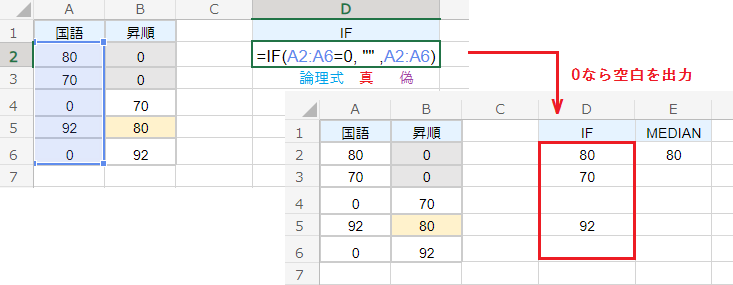
スピル非対応のバージョンでは確認できませんが、配列を指定したIF関数は例のように A2=0、A3=0、A4=0…の真偽を順番に判定していきます。
MEDIAN関数はこれを範囲として受け取るので、[70、80、92] から中央値を返します。
四分位数の出し方
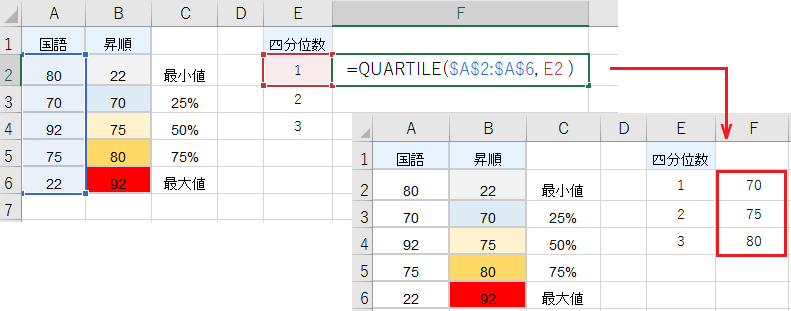
QUARTILE関数は指定した配列または範囲から、戻り値として指定した 0 ~ 4 までの数値に対応する四分位数を返します。戻り値に 2 を指定した場合は、中央値と同じです。
- 0:最小値
- 1:第一四分位数(25%)
- 2:第二四分位数(50%)
- 3:第三四分位数(75%)
- 4:最大値
QUARTILE関数の構成要素:(配列,戻り値)